कितना अच्छा होगा यदि हमारी आंखें हमारे अपने रंग बीनने वालों के रूप में कार्य कर सकें? चूंकि ऐसा (शायद) कभी नहीं होगा, हमें सटीक रंग रीडिंग प्राप्त करने के लिए डिजिटल रंग बीनने वालों पर निर्भर रहना होगा।
जबकि अंतर्निर्मित macOS डिजिटल रंग मीटर ग्राफिक डिजाइनरों और वेब डेवलपर्स के लिए एक सहायक उपकरण है, आपके पास चुनने के लिए कई तृतीय-पक्ष रंग बीनने वाले भी हैं।
मैकोज़ के लिए पांच सर्वश्रेष्ठ रंग बीनने वालों की इस सूची पर एक नज़र डालें ताकि आपको यह तय करने में सहायता मिल सके कि किसका उपयोग करना है।
1. डिजिटल रंग मीटर
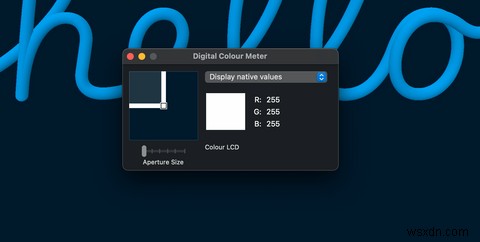
आइए मूल बातें शुरू करें। आप उपयोगिताओं . के माध्यम से अंतर्निहित डिजिटल रंग मीटर तक आसानी से पहुंच सकते हैं अपने मैक पर फ़ोल्डर, या स्पॉटलाइट के साथ खोज कर (Cmd + Space दबाएं) ) आप पाएंगे कि यह आपकी रंग-चयन समस्या का एक सरल समाधान प्रस्तुत करता है।
जब आप ऐप खोलते हैं, तो एक छोटी सी विंडो दिखाई देगी जो उस क्षेत्र की एक छवि प्रस्तुत करती है जिस पर आपका माउस मँडरा रहा है, साथ ही संबंधित RGB रंग कोड के साथ। एपर्चर आकार को खींचें स्लाइडर यह बदलने के लिए कि यह कितना बड़ा क्षेत्र चुनता है।
इसके आगे एक ड्रॉपडाउन मेनू है। यह आपको विभिन्न मूल्य प्रदर्शन विकल्प देता है जैसे P3 , sRGB , एडोब आरजीबी , और L*a*b* ।
डिजिटल रंग मीटर न केवल RGB मान प्रदर्शित करता है। देखें . पर क्लिक करना अपनी स्क्रीन के शीर्ष पर विकल्प और प्रदर्शन मान . पर माउस ले जाएं आपको हेक्साडेसिमल और प्रतिशत के बीच स्विच करने का विकल्प देता है।
आप केवल कुछ शॉर्टकट सीखकर इस टूल में शीघ्रता से महारत हासिल कर सकते हैं। यदि आप निराश हैं क्योंकि जब आप एक ही रंग पर लॉक करना चाहते हैं तो ऐप आपके माउस का अनुसरण करना बंद नहीं करेगा, आपको बस Cmd + X दबाएं। . यह आपको एक विशिष्ट रंग पर शून्य करने देगा।
नमूने को सहेजने के लिए, सुनिश्चित करें कि आपका माउस उस रंग के ऊपर रखा गया है जिसे आप कैप्चर करना चाहते हैं, और विकल्प + Cmd + C दबाएं . फिर आप स्वैच को टेक्स्टएडिट में पेस्ट कर सकते हैं और इसे अपने कंप्यूटर पर सहेज सकते हैं।
वैकल्पिक रूप से, आप Shift + Cmd + C . दबाकर रंग के मानों को सहेज सकते हैं . आप इन मानों को TextEdit में पेस्ट कर सकते हैं और उन्हें सहेज भी सकते हैं।
2. ColorSlurp
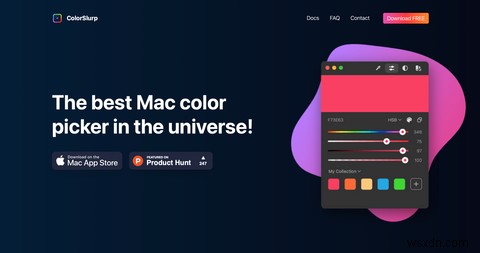
ColorSlurp खुद को "ब्रह्मांड में सबसे अच्छा रंग बीनने वाला" कहता है, लेकिन यह आपको तय करना है।
आप ऐप स्टोर से ColorSlurp को मुफ्त में डाउनलोड कर सकते हैं। इसे खोलने के तुरंत बाद, आप देखेंगे कि इसमें डिजिटल कलर मीटर की तुलना में अधिक उपयोगकर्ता के अनुकूल इंटरफेस है।
विंडो के ऊपरी-दाएं कोने में आईड्रॉपर आइकन पर क्लिक करने से आपका आवर्धक आ जाता है, जिसे आप अपने तीर कुंजियों या माउस से स्थानांतरित कर सकते हैं। शिफ्ट दबाए रखें आवर्धक की गति को धीमा कर देगा, जिससे सटीक रंग रीडिंग प्राप्त करना आसान हो जाएगा।
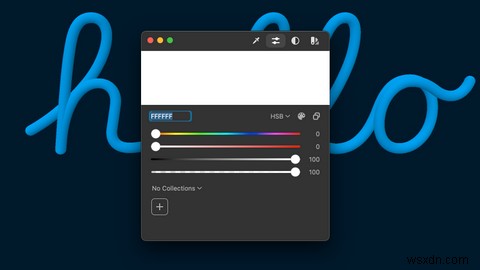
ColorSlurp को डिजिटल कलर मीटर की तुलना में जो चीज अधिक उन्नत बनाती है, वह है रंग संग्रह बनाने की इसकी क्षमता। कई रंग देखें जो आपको पसंद हैं? उन्हें एक संग्रह में व्यवस्थित करें और एक रंग योजना विकसित करें।
Colorslurp आपको रंग को अपनी पसंद के प्रारूप में कॉपी करने की अनुमति देता है। इसके विपरीत, अपने क्लिपबोर्ड से एक रंग लेने और उसे ColorSlurp में चिपकाने से भी आप स्वरूपों को बदल सकते हैं।
और भी अधिक सुविधाओं के लिए, आप ColorSlurp Pro में अपग्रेड कर सकते हैं। यह संस्करण रंग गुरुओं के लिए एकदम सही है, जिन्हें 20 रंग प्रारूपों, नमूना इतिहास और अन्य उन्नत सेटिंग्स तक पहुंच की आवश्यकता है।
डाउनलोड करें: Mac के लिए ColorSlurp (फ्री)
3. कलर पीकर

प्रोडक्ट हंट पर विशेष रुप से प्रदर्शित, कलर पीकर एक चिकना और न्यूनतम रंग चुनने वाला टूल है। एप्लिकेशन हर समय मेनू बार में रहता है, जिससे आप केवल एक नज़र से रंगों को तुरंत देख सकते हैं।
Color Peeker आपके कर्सर के नीचे के रंग का हेक्स कोड रीयल-टाइम में दिखाता है, बिना किसी एप्लिकेशन को खोले उसका उपयोग करने से पहले। ऐसा कहने के बाद, पहली बार उपयोग करने पर आपको टूल को खोलना होगा। तब से, यह मेनू बार में खुला रहेगा।
आसानी से, आप कलर पीकर को स्टार्ट-अप पर खोलने के लिए सेट कर सकते हैं, इसलिए आपको कभी भी एप्लिकेशन को खोलना नहीं पड़ेगा। आप राइट क्लिक पर कॉपी को भी चालू कर सकते हैं, ताकि जब आप राइट-क्लिक करें, तो रंग का हेक्स कोड तुरंत कॉपी हो जाए।
टूल के मेनू बार में हर समय खुले रहने के कारण, आप अपने डिवाइस की बैटरी लाइफ को लेकर चिंतित हो सकते हैं। काफ़ी समय तक टूल का उपयोग करने से, हमने पाया है कि इसका बैटरी लाइफ़ पर कोई खास प्रभाव नहीं पड़ता है, एक्टिविटी मॉनिटर में लगभग 1.5 का एनर्जी इम्पैक्ट है।
डाउनलोड करें: मैक के लिए कलर पीकर (फ्री)
4. घूंट

सिप कलर पिकर सहज पहुंच के लिए आपके मेनू बार पर सही बैठता है। आइकन पर क्लिक करने से आपका कर्सर एक आवर्धक में बदल जाता है जिसका उपयोग आप अपनी स्क्रीन पर एक रंग का चयन करने के लिए करते हैं। जब आप एक रंग (या एक साथ कई रंग) "घूंट" लेते हैं, तो यह ड्रॉपडाउन मेनू में संग्रहीत हो जाता है।
उस ड्रॉपडाउन मेनू में कुछ अलग उपकरण हैं। एक वेब डेवलपर या डिज़ाइनर के रूप में, आप जानते हैं कि सही रंग योजना चुनना महत्वपूर्ण है। इसलिए, आपके रंग इतिहास पर नज़र रखने के अलावा, सिप का ड्रॉपडाउन मेनू आपके रंग पट्टियों पर भी कायम रहता है।
सिप के शानदार पैलेट शेयरिंग फीचर से न चूकें:आप निर्यात कर सकते हैं, ईमेल द्वारा साझा कर सकते हैं और यहां तक कि उन्हें एक डिजाइन प्रोग्राम में स्थानांतरित भी कर सकते हैं। सीएमडी दबाएं सिप पर रंग का चयन करते समय कुंजी, और यह आपके द्वारा उपयोग किए जा रहे सॉफ़्टवेयर पर दिखाई देगा। लोकप्रिय सॉफ़्टवेयर जैसे Photoshop, Illustrator, Sketch, Xcode, Sublime, और बहुत कुछ वर्तमान में समर्थित हैं।
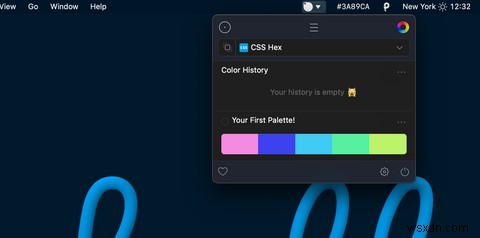
सिप का कलर एडिटर आपको रंगों को व्यवस्थित और समायोजित करने में भी मदद करता है। अपने रंग पैलेट का नाम बदलें, विशिष्ट रंग कोड टाइप करें, या अपने रंग के रंग, संतृप्ति, चमक और पारदर्शिता को अनुकूलित करें।
यात्रा के दौरान अपने पैलेट में त्वरित परिवर्तन करने की आवश्यकता है? कोई चिंता नहीं; सिप यहां तक कि आपके आईफोन में सिंक हो जाती है।
डाउनलोड करें: मैक के लिए सिप (निःशुल्क परीक्षण, $10)
5. ColorSnapper 2

सिप की तरह, ColorSnapper 2 एक आसान मेनू बार ऐप है। यह एक बेहतर मैग्निफायर के साथ आता है जो विभिन्न प्रकार के डिस्प्ले और रिज़ॉल्यूशन को संभाल सकता है। यह अत्यधिक सटीक आवर्धक आपको पिक्सेल-दर-पिक्सेल रंग देखने देता है।
ColorSnapper 2 आपके हाल ही में चुने गए रंगों की एक सूची रखता है, और जिन्हें आपने पसंदीदा के रूप में चिह्नित किया है उन्हें संग्रहीत करता है। आप ऐप्पल के कलर पैनल के सुविधाजनक समावेश के साथ रंग के गुणों को समायोजित कर सकते हैं।
जब आप अंततः अपने रंगों को निर्यात करने के लिए तैयार हो जाते हैं, तो ऐप कई प्रकार के प्रारूप प्रदान करता है।

अपने रंगों के निर्यात प्रारूप को अपनी पसंदीदा कोडिंग शैली से मिलाना न भूलें। ColorSnapper 2 जेनेरिक, स्विफ्ट, CSS, UICoder, NSColor, Android, Java, OpenGL, CGColor, और .NET की ज़रूरतों को पूरा करने के लिए कोड को बदल सकता है।
आप ColorSnapper 2 को 14 दिनों के नि:शुल्क परीक्षण के साथ आज़मा सकते हैं। इसके बाद, आपको पूर्ण संस्करण खरीदना होगा।
डाउनलोड करें: Mac के लिए ColorSnapper 2 (निःशुल्क परीक्षण, $9)
अपना परफेक्ट कलर पैलेट ढूंढें
जब आप अपनी स्क्रीन पर किसी भी चीज़ का रंग कोड निर्धारित कर सकते हैं, तो अनिश्चितता आपके रास्ते में नहीं आएगी। जब आप एक निश्चित रंग नहीं ढूंढ पाते हैं तो आपके डिज़ाइन या वेब डेवलपमेंट प्रोजेक्ट को रुकना नहीं चाहिए।
इसके बजाय, अगली बार जब आपको वेब ब्राउज़ करते समय प्रेरणा मिले, तो इनमें से किसी एक रंग बीनने वाले को अपना पैलेट बनाने में मदद करने दें।
